Беспроводной Wi-Fi маршрутизатор TP-LINK TL-WR841ND недорогое и неплохо сбалансированное устройство. Крепкий середнячок — ничего лишнего — почти спартанская простота и по оснащению и по функционалу: Ethernet-порты 100 Мбит/с, модуль Wi-Fi с поддержкой 802.11n и все, собственно.
Недостатки у этой модели стандартны для роутеров TP-Link: иногда подвисает, иногда могут возникнуть проблемы с Wi-Fi. Лечится как правило перепрошивкой (обновлением микропрограммы) на более свежую версию.
Базовая настройка WiFi-роутера TL-WR841ND:
В локальной сети IP-адрес роутера стандартный для TP-Link — 192.168.1.1, веб-интерфейс доступен по URL: http://192.168.1.1, логин admin и пароль admin. Веб-интерфейс обычный этой марки:
Конфигурирование устройства через «Quick Setup» я уже описывал здесь — ссылка. В этой инструкции я рассмотрю более продвинутый вариант настройки, хотя ничего сложного в нем нет абсолютно.
Для настройки подключения к Интернет, надо зайти в раздел «Network» -> «WAN». В русском интерфейсе это будет раздел «Сеть» -> «WAN».
Настройка PPPoE для Ростелеком, ТТК и Дом.ру
При настройке беспроводного маршрутизатора TL-WR841ND для большинства филиалов Ростелеком и ТТК(кроме ТТК-Урал), а так же для Дом.ру — значение параметра «WAN Connection Type» должно быть — «PPPoE/Russian PPPoE».
Ниже, в разделе «PPPoE Connection»s, надо прописываем логин и пароль на подключение к Интернет, выданные при подключении.
Второе соединение — «Secondary Connection», в случае PPPoE обычно не используется — ставим «Disabled».
«Wan Connection Mode» делаем «Connect automatically».
Нажимаем кнопку «Save».
Настройка подключения VPN L2TP для Билайн:
Для подключения к провайдеру Билайн, надо тип «WAN подключения» — «WAN Connection Type» — выбрать «L2TP/Russian L2TP».
В поля «User Name» и «Password» прописываем номер лицевого счета и пароль, выданный при подключении.
Ниже ставим галочку «Dynamic IP» (Динамический IP).
В поле «Server IP Address Name» прописываем адрес vpn-сервера Билайн: tp.internet.beeline.ru.
«WAN Connection Mode» выставляем в значение «Connect Automatically».
Нажимаем кнопку «Save».
Настройка сети WiFi на TP-Link:
Для настройки беспроводной сети Wi-Fi на TL-WR841ND надо перейти в раздел меню «Wireless»(Беспроводная сеть) -> «Wireless Settings»(Настройки беспроводной сети):
В поле «Wireles Network Name» указываем идентификатор создаваемой беспроводной сети, т.н. SSID — любое слово на латинице. «Region» — «Russia», режим работы WiFi-модуля — «Mode» — «11 bgn mixed». Нажимаем кнопку «Save».
Переходим в раздел «Wireless security» (Безопасность беспроводной сети):
Тип спецификации выбираем «WPA/WPA2-Personal».
В списке «Version» желательно выбрать «WPA2-PSK». Если у Вас в сети используются различные мобильные устройства с WiFi, тогда ничего не меняем и оставляем «Automatic».
В поле «PSK Password» прописываем ключ безопасности создаваемой беспроводной сети. Им может быть любая буквенная или цифирная последовательность не короче 8 символов.
Нажимаем кнопку «Save».
Открываем порт на TP-Link (проброс порта):
Для того, чтобы пробросить порт на роутере TP-Link TL-WR841ND, Вам надо перейти в раздел «Forwarding» (Переадресация) -> «Virtual Servers» (Виртуальные сервера):
Нажимаем кнопку «Add New» (Добавить Новую). Откроется окно:
Заполняем поля следующим образом: «Service Port» (Порт сервиса) — вводим порт или диапазон портов, которые надо открыть. В поле «IP Address» вводим IP-адрес компьютера в локальной сети, для которого открываем порт. В выпадающем списке «Protocol» надо выбрать используемый протокол — TCP, UDP или любой тип — ALL. «Status» должен быть «Enabled».
Нажимаем кнопку «Save».
Настройка DMZ:
Для настройки «Демилитаризованной Зоны DMZ» на роутере TP-Link TL-WR841ND, Вам надо зайти в раздел «Forwarding (Переадресация)» -> «DMZ»:
Состояние текущей «Демилитаризованной Зоны» ставим «Enable», а в поле «DMZ Host IP Address» вводим адрес компьютера, который хотим вывести в Демилитаризованную Зону DMZ.
Нажимаем кнопку «Save».


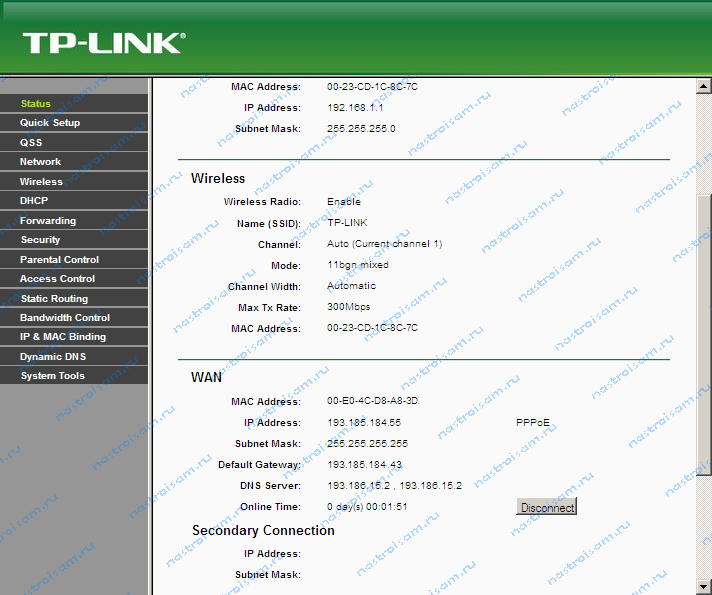
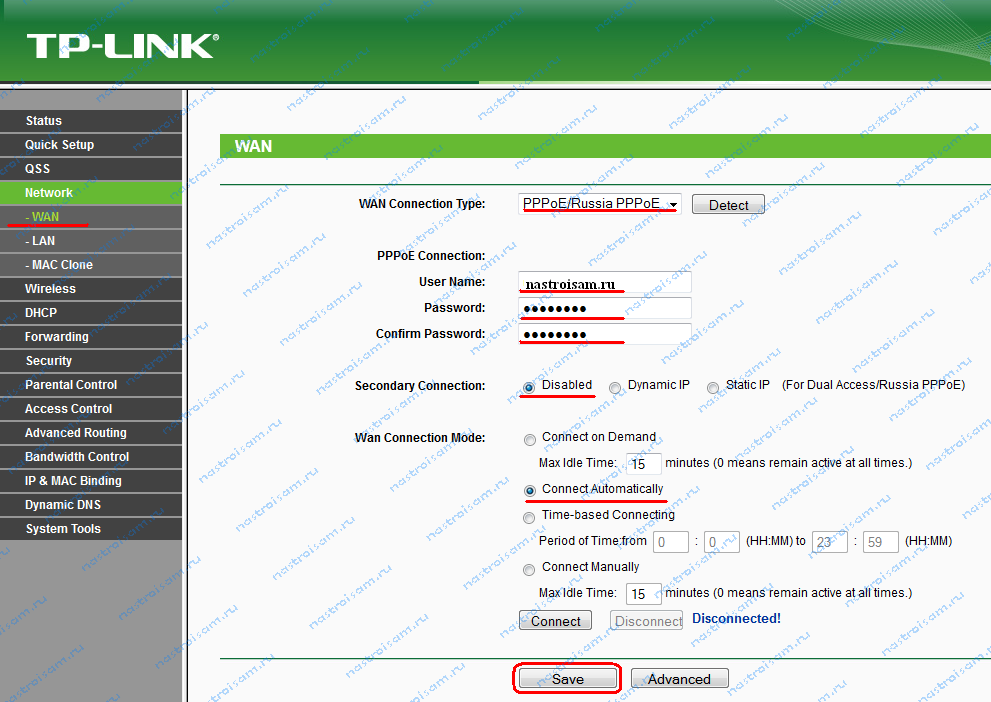
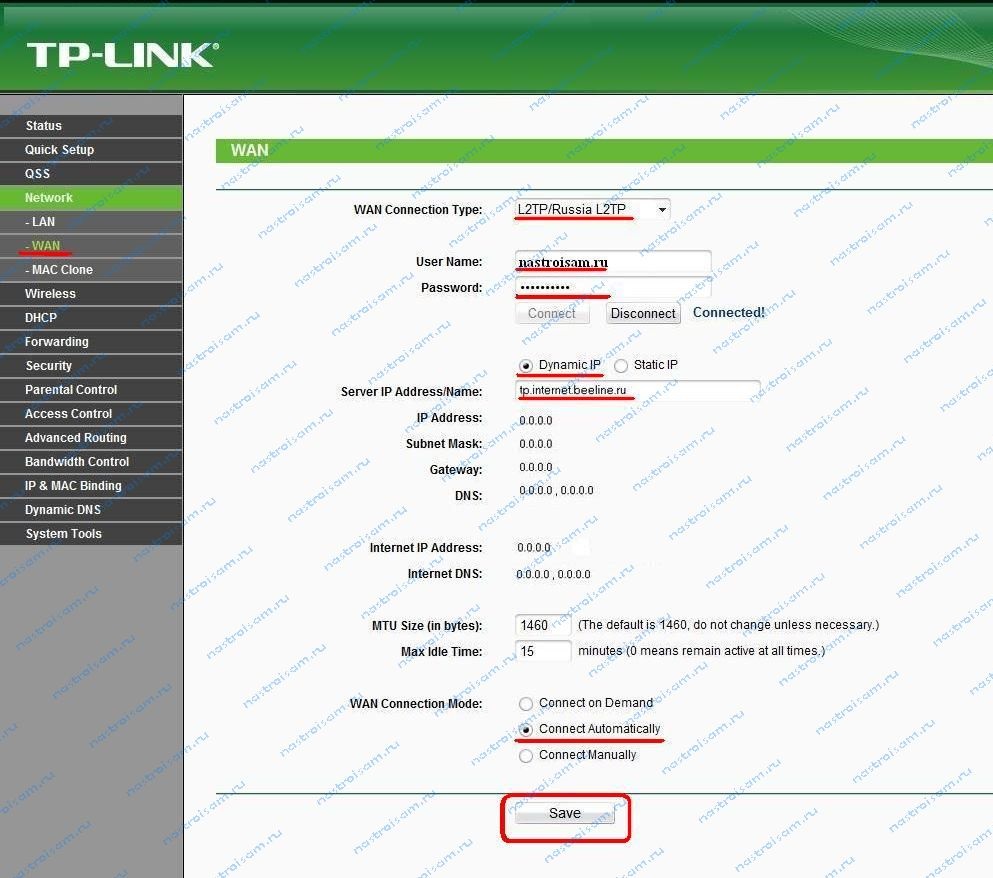
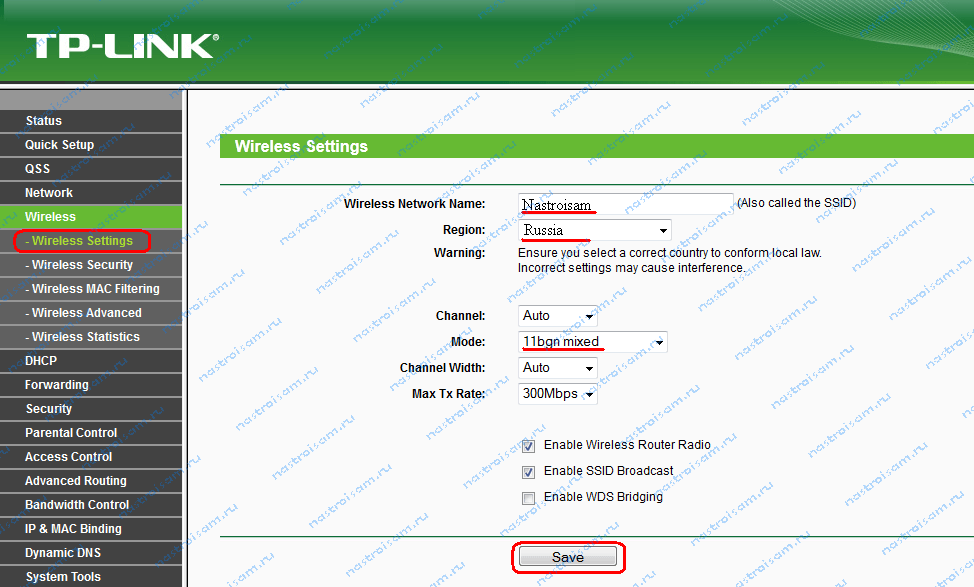
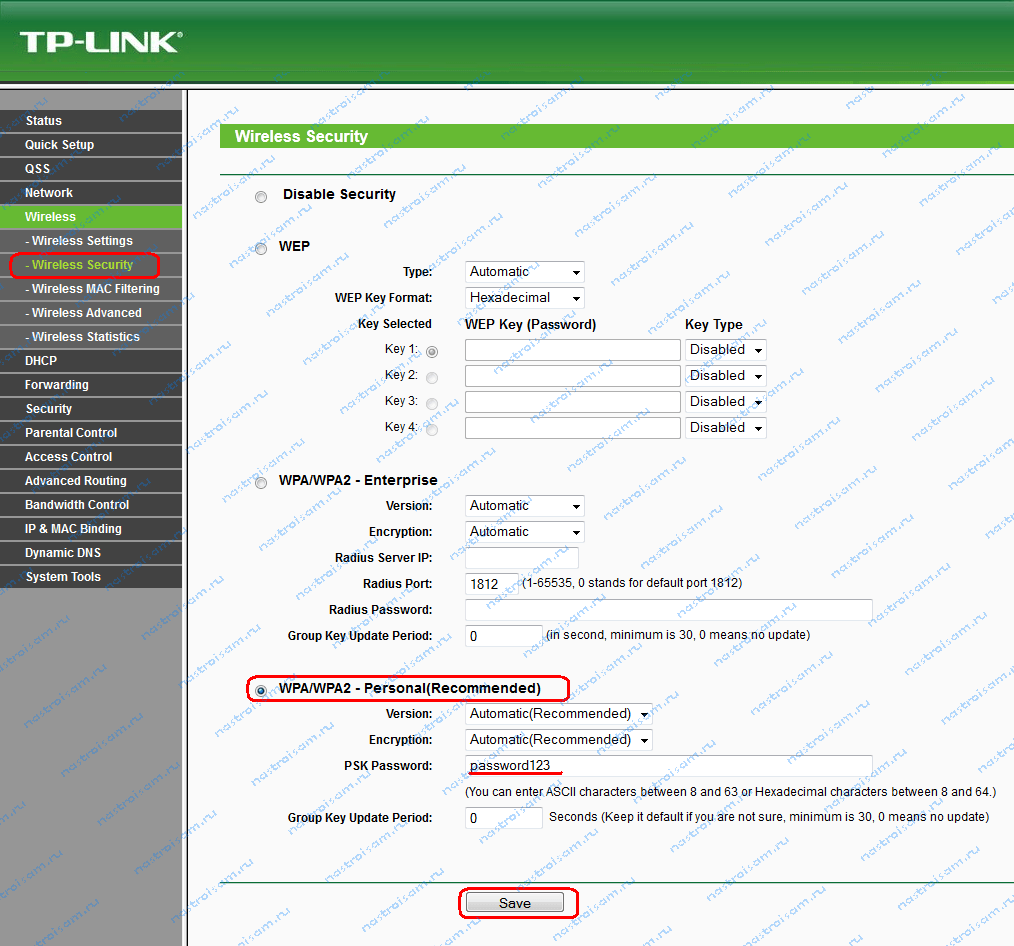
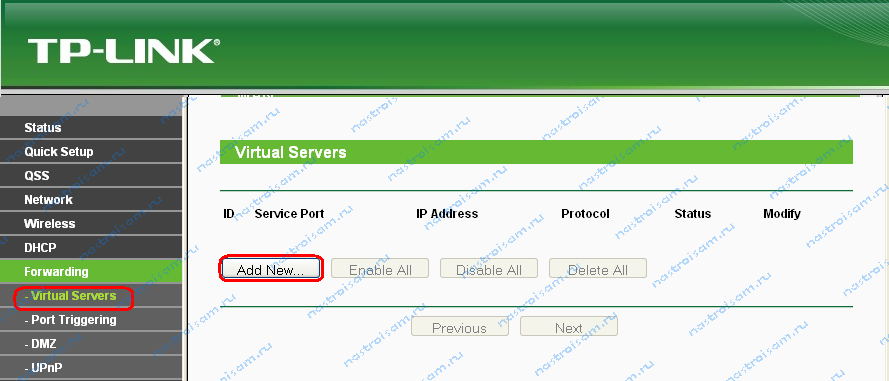
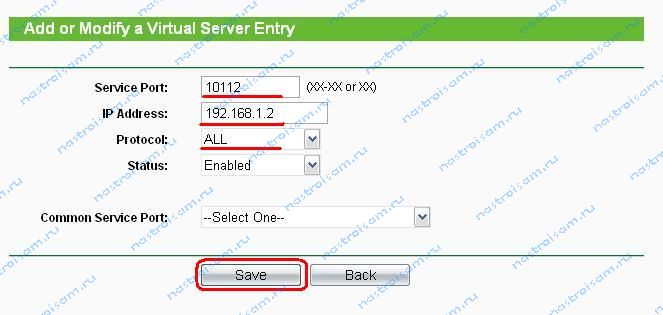
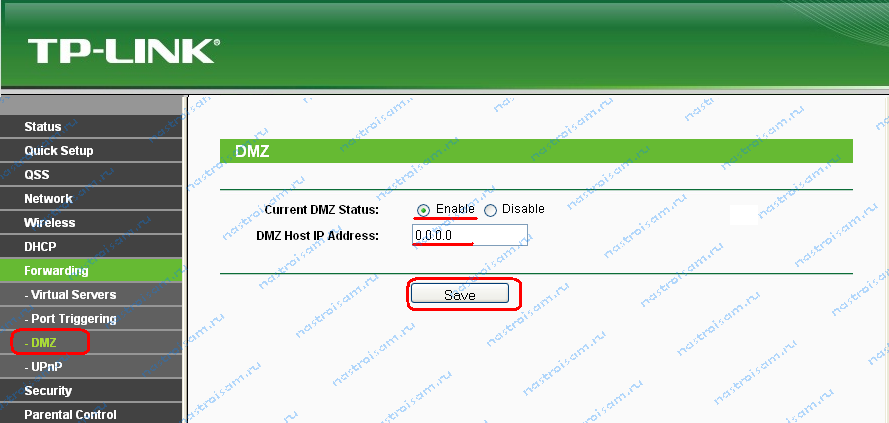
Можно ли увеличить зону покрываемости вай фая? Мне нужно всего то 100-200кв.м. Без всяких дополнительных ништяков т.е увеличить в настройках.
Поровозов — нет, в настройках ничего такого нет.
Подскажите, пожалуйста, как настроить данный роутер для расширения зоны покрытия wi-fi: в квартире у входа стоит станция d-link(ростелеком), от нее в дальнюю комнату кинут кабель UTP до роутера TP-Link TL-WR841ND.
Mr.X — в разделе Wireless должна быть галка Enable WDS. Вот её надо поставиться — активируются ещё несколько полей. Вот в них надо будет прописать параметры существующей сети.
Было бы чудненько узнать, как подключить и настроить 3G модем для работы с роутером TP-Link
Как правило, кроме как перевод модема в режим «только модем» и отключения пин-кода, ничего иного больше делать не нужно.
Как сменить IP адрес?
Макс через раздел настройки локальной сети LAN.
Пользуюсь таким роутером. Для увеличения зоны покрытия/повышения устойчивости WiFi в условиях использования в многоквартирном доме, офисном центре есть несколько общих правил:
простите, писать буду на русском
1. В настройках WiFi (адвансед) есть параметр частоты (ченнел) — по умолчанию установлен на Авто, ставим 20МГц — увеличиваем расстояние, устойчивость, но снижаем теоретическую макс скорость (до 150мб/с). Если ставим 40 МГц — увеличиваем скорость, но снижаем помехоустойчивость.
2. Режим ставим точно, а не авто b, g, n — это если позволяют устройства.
3. Выбираем наиболее свободный канал, но стараемся не занимать крайние каналы.
добрый день. а можно ли этот раутер использовать как ретранслятор (репитер) ?
Насколько я помню — на этой модели wds не поддерживается.
Как изменить пароль vi fi?
Год работал нормально. Потом начал тупить. Перезагружала. Не помогает. На все действия горит только один индикатор «ВКЛ» и всё. Никто не берется проверить. Что делать? Выбросить?
Скорее всего полетела прошивка. Попробуйте ресетом сбросить.
В инструкции написано, что лампочка WAN должна гореть, она мигает. О чем это может сказать. Соотвественно, не могу подключиться к интернету. Провайдер — Ростелеком. Прошу помочь.
Она ещё может быстро мигать — это нормально. Если мигает с перерывами, значит роутер не может поднять соеднинение. Причину надо с техподдержкой выяснять.
Здравствуйте. Не могу настроить выход в интернет из сети 192.168.0.2-192.168.0.4 через TL-WR842N с IP 192.168.0.1 с usb-модемом М150-2 от Мегафон. В сети прописал шлюз 192.168.0.1. DNS пробовал 192.168.0.1 и 8.8.8.8 + 8.8.4.4. Один раз получилось — на роутере вместо DNS 0.0.0.0 модема определилось 10.154.44.150+10.154.44.154. Вот их и прописал в сети. Скорость была 0 и я подключил модем напрямую к компу. Теперь поменял в салоне модем на новый (думал что брак подсунули) настроил сеть с DNS 10.154.44 — а интернета нет. Бьюсь 2 дня — ничего не могу понять. Помогите!!! Как правильно сбросить все настройки в сети и заново прописать адреса, желательно пример настройки с USB модемом, как Вы описали для других модемов TP-Link на сайте.
Добрый день. В теме не могу найти свой роутер TL-WR840N или настройки аналогичны с какой либо другой моделью? Спасибо.
c 841-м практически один в один
Доброго дня всем. Подскажите, пожалуйста, возможно ли подключить к TP link tl wr 842 n одновременно модем и жесткий диск через хаб. Если да, то какой usb хаб для него подойдет.